Sessions
Cette rubrique vous permet d’accéder à la liste des sessions.
| Cette fonctionnalité est optionnelle et n’est pas activée par défaut sur le compte client. Pour pouvoir utiliser cette fonctionnalité, il est nécessaire d’en faire la demande. Veuillez contacter le support (cf. rubrique ‘Contact’). |
Vue liste
La vue liste permet de visualiser la liste des sessions existantes.
Les informations affichées sont les suivantes :
-
Nom : nom de la session
-
Type : indique si la session est de type Pilotage ou Supervision
-
Statut : indique si la session est A venir, En cours ou Terminée
-
Date de début : indique la date à laquelle la session démarre
-
Date de fin : indique la date à laquelle la session se termine
-
Points de gestion : indique le nombre de points de gestion utilisés par la session
-
> : redirection vers la vue détaillée de la session
En cliquant sur une session de la liste, vous serez redirigé vers la page de la session.
Les fonctionnalités
Depuis la liste des sessions, il est possible de créer une Nouvelle session.
Nouvelle session
En cliquant sur le bouton Nouvelle session, il est possible de créer une session.
La création d’une session se fait en 4 étapes :
-
Étape 1 - Informations de la session : permet de définir le nom de la session, son type (pilotage ou supervision) et d’ajouter une description
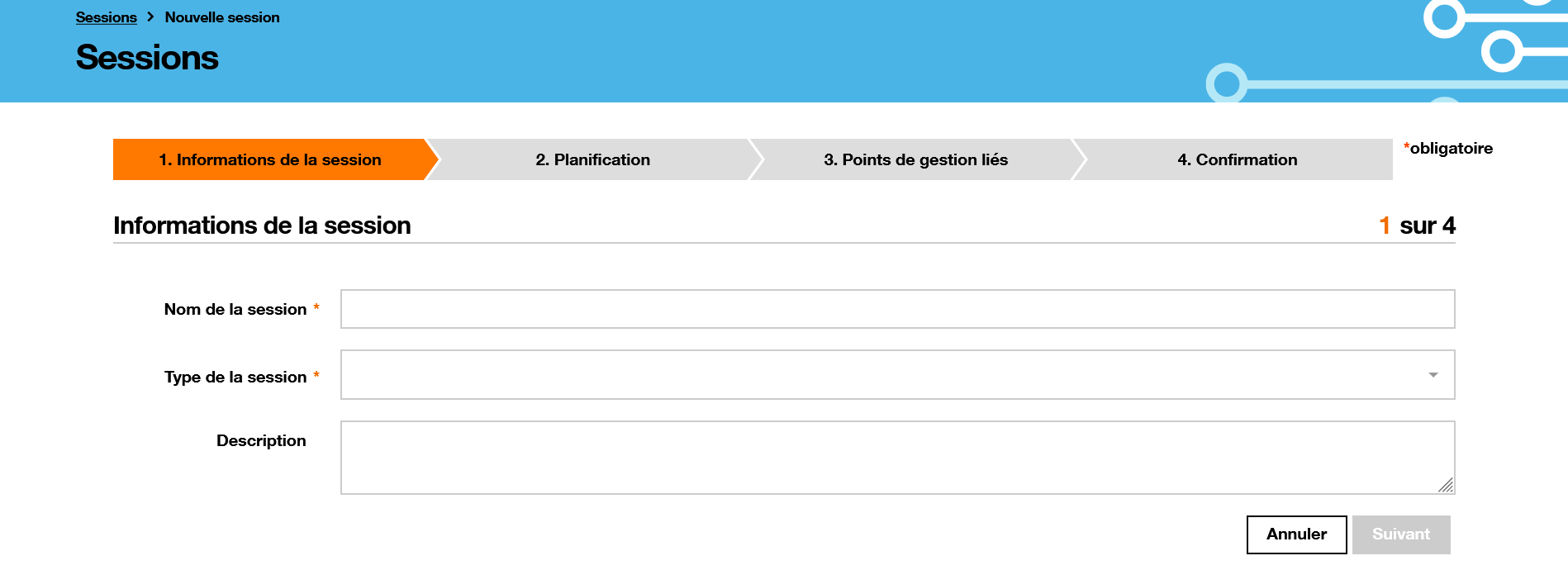
La description est facultative et vous permet de saisir un ensemble d’informations pouvant être utiles pour qualifier la session. Le nom et le type sont des champs obligatoires. Le champ type est pré-rempli et non modifiable lorsque votre catalogue d’usages ne permet pas d’utiliser l’autre type de sessions.
Une fois le nom valorisé, le type choisi et éventuellement la description remplie, vous pouvez cliquer sur Suivant. Sinon, vous pouvez choisir Annuler pour abandonner la création de la session.
-
Étape 2 - Planification : permet de définir les dates de début et de fin de la session et le calendrier appliqué pour une session de type pilotage.
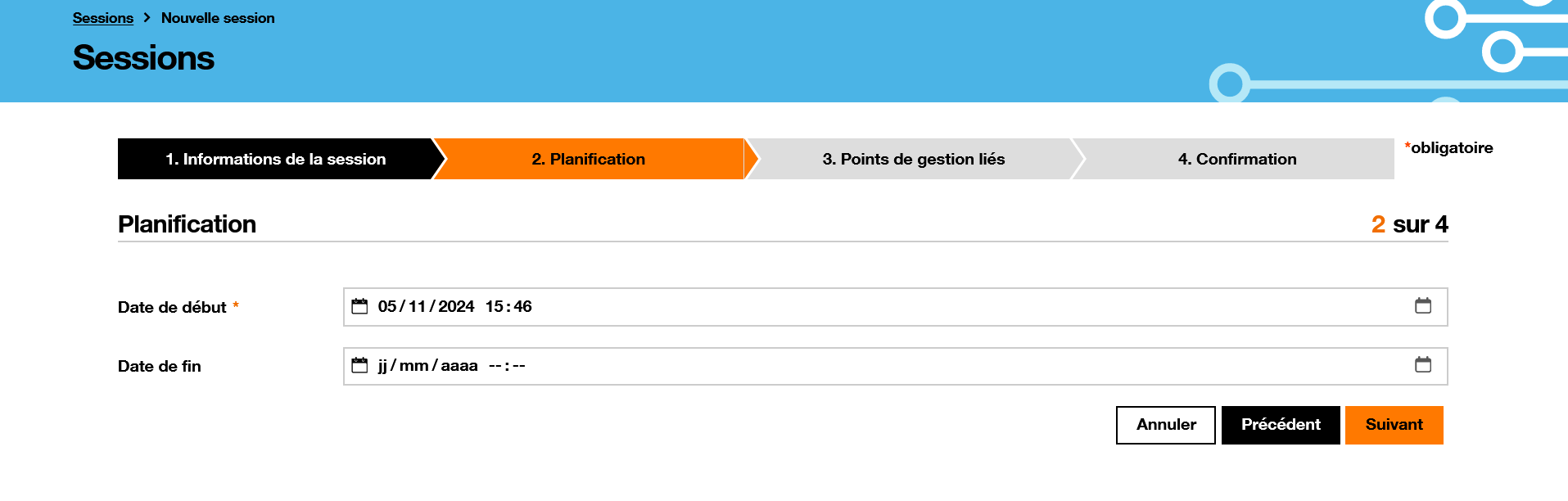
La date de début est obligatoire, celle de la fin de session est facultative. On ne peut créer une session qu’avec une date de début dans le futur.
Le choix du calendrier appliqué est obligatoire pour une session de type pilotage. image::SMOP-session-pilot-step2.png[float="center"]
Une fois les dates définies et le choix du calendrier appliqué pour une session de type pilotage, vous pouvez cliquer sur Suivant. Vous pouvez cliquer sur Précédent pour revenir à l’étape précédente et ainsi changer le nom, la description ou le type de session ou encore cliquer sur Annuler pour abandonner la création de la session.
-
Étape 3 - Points de gestion liés : permet de lier les points de gestion à cette session
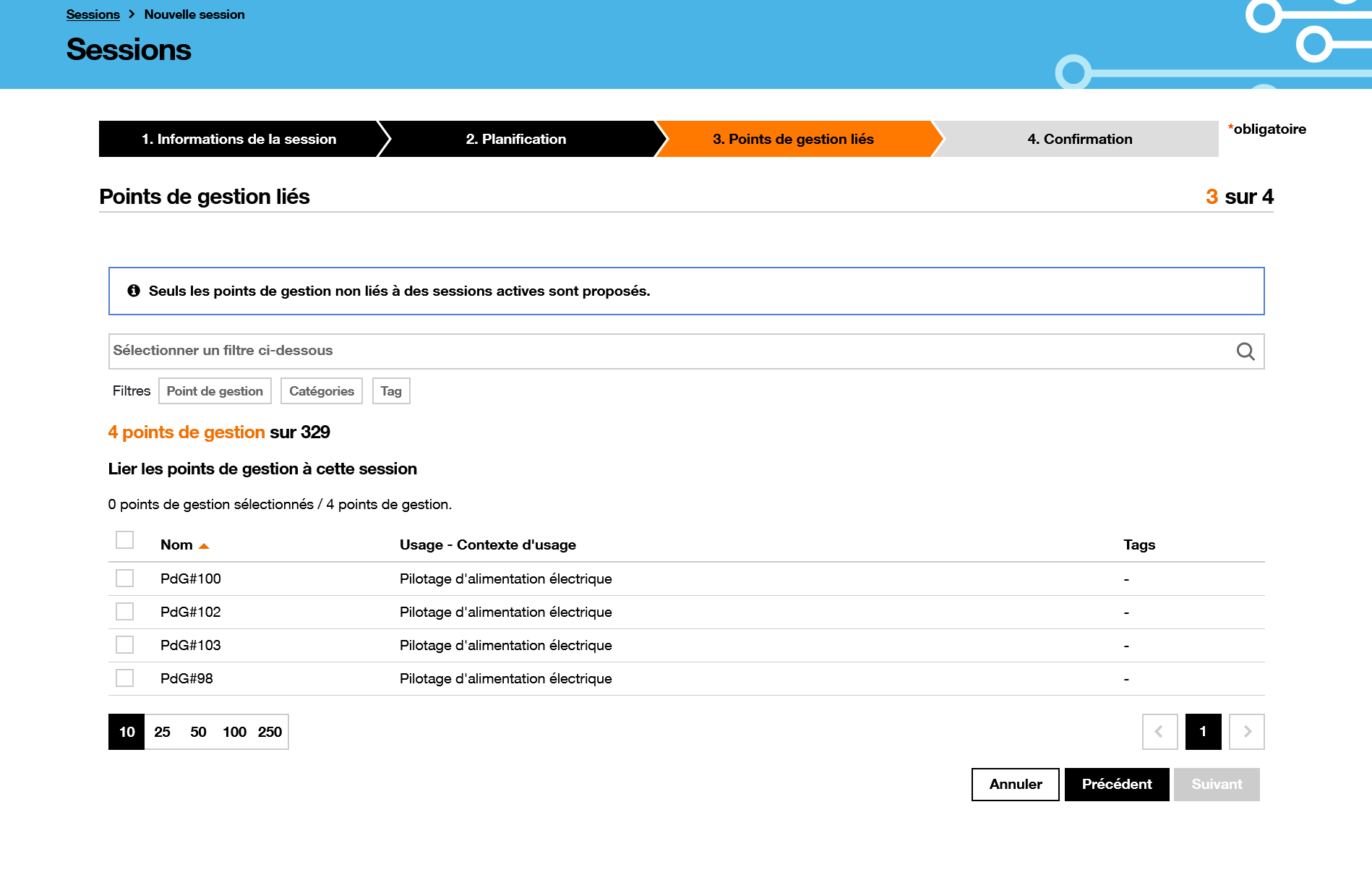
La liste des points de gestion compatibles avec la session en cours de création est proposée. Les points de gestion doivent être sélectionnés en cochant la case correspondante. La case à cocher qui se trouve tout en haut de la liste, dans les entêtes, permet de sélectionner tous les points de gestion en un seul clic.
Etant donné le nombre potentiellement grand de points de gestion proposés, des filtres sont disponibles afin d’affiner la sélection :
-
point gestion : filtrage par nom
-
usage - contexte d’usage : filtrage par usage ou contexte d’usage
-
catégorie : filtrage par tag (application d’un OU entre les différents tags sélectionnés)
-
tag : filtrage par tag (application d’un ET entre les différents tags sélectionnés)
| Seuls les points de gestion non liés à des sessions actives sont proposés. |
| Dans le cas d’une session de type "Pilotage", le filtre "usage - contexte d’usage" n’est pas disponible : seuls les points de gestion d’usage "Pilotage d’alimentation électrique" sont visibles. |
Une fois le choix de points de gestion à lier à cette session effectué, vous pouvez cliquer sur le bouton Suivant. Vous pouvez cliquer sur Précédent pour revenir à l’étape précédente ou encore cliquer sur Annuler pour abandonner la création de la session.
-
Étape 4 - Confirmation : permet d’afficher le récapitulatif de l’ensemble des informations de la session avec le nom, le type de session, la description, les dates de début et de fin et les points de gestion liés.
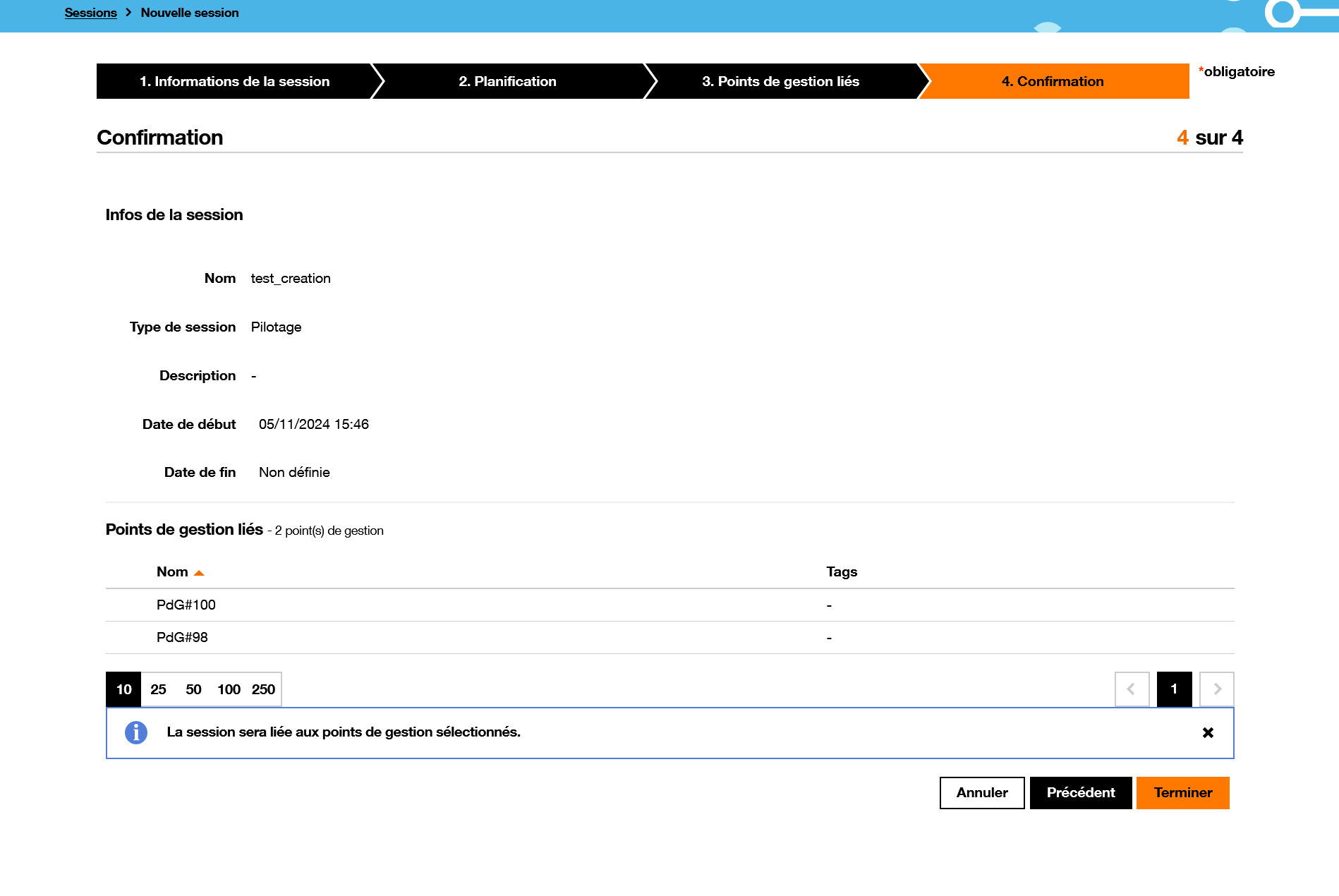
A cette étape, vous pouvez cliquer sur Terminer pour finaliser la création de la session. Celle-ci apparait dans la liste des sessions.
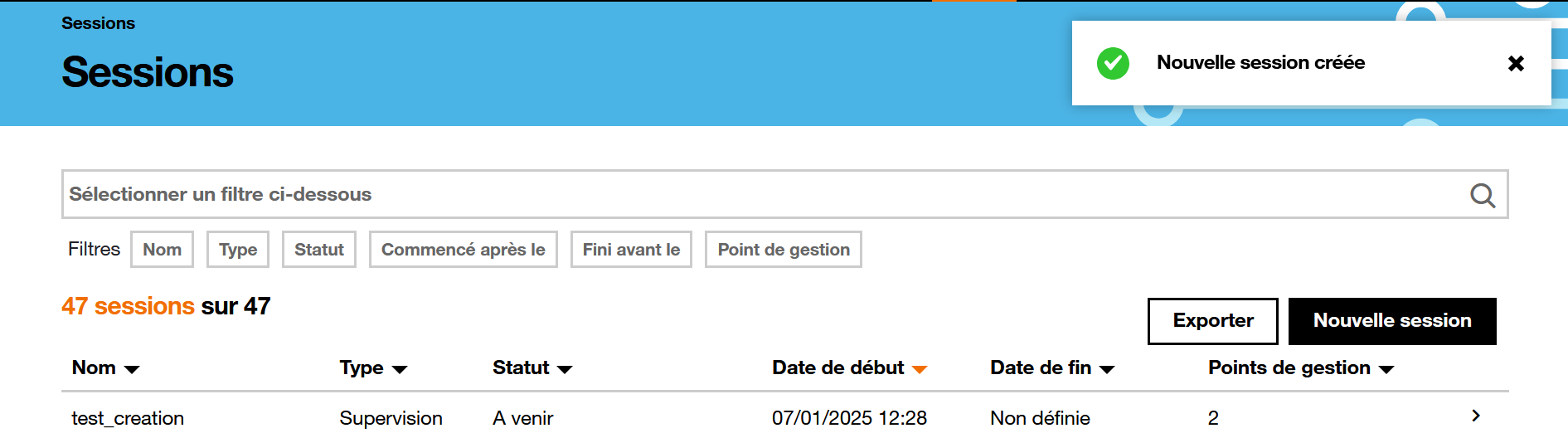
Un message vous informe que la session a été créé avec succès.
Sinon, vous pouvez cliquer sur Précédent pour revenir à l’étape précédente ou encore cliquer sur Annuler pour abandonner la création de la session.